Vorbereitung
Schritt 1
Loggen Sie sich in den Admin Bereich Ihres Shopware Shops ein.
Laden Sie sich das Lime Connect Plugin aus dem Erweiterungsstore unter Erweiterungen | Store herunter und klicken Sie anschließend auf Erweiterung hinzufügen.
Folgen Sie den Anweisungen.

Schritt 2
Navigieren Sie zur Übersicht der Erweiterungen Ihres Shopware Shops unter Erweiterungen | Meine Erweiterungen.
Klicken Sie bei der Lime Connect Erweiterung auf Installieren.
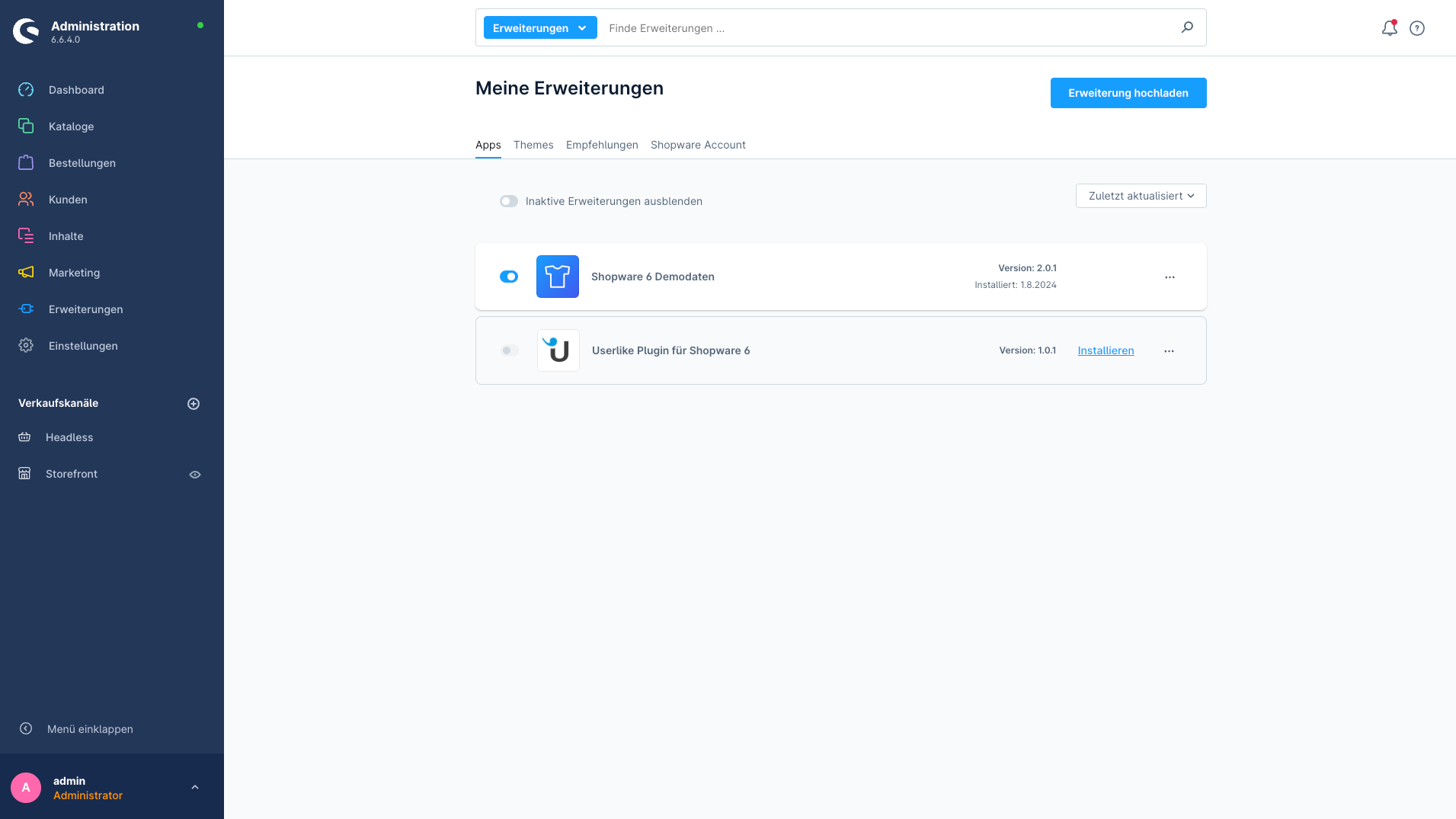
Schritt 3
Sobald die Erweiterung installiert ist, sollte sie standardmäßig aktiviert sein.
Sollte das nicht der Fall sein, klicken Sie auf den Schieber Links neben dem Lime Connect Logo, um sie zu aktivieren.
Klicken Sie anschließend auf [...] | Konfigurieren.
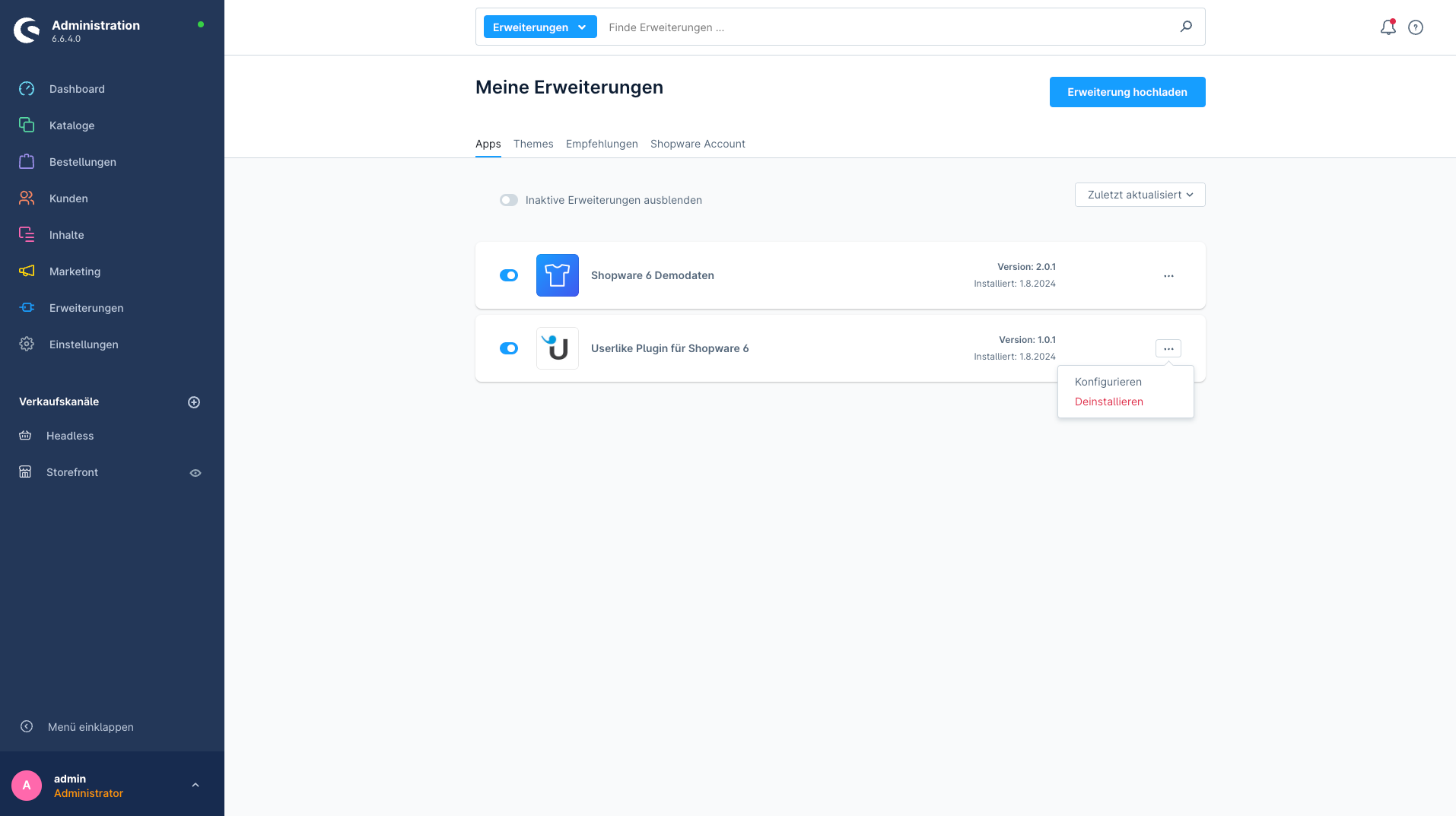
Lime Connect Plugin Konfiguration
Verkaufskanal
Hier können Sie auswählen, in welchen Bereichen Ihres Shopware Shops das Lime Connect Widget sichtbar sein soll.
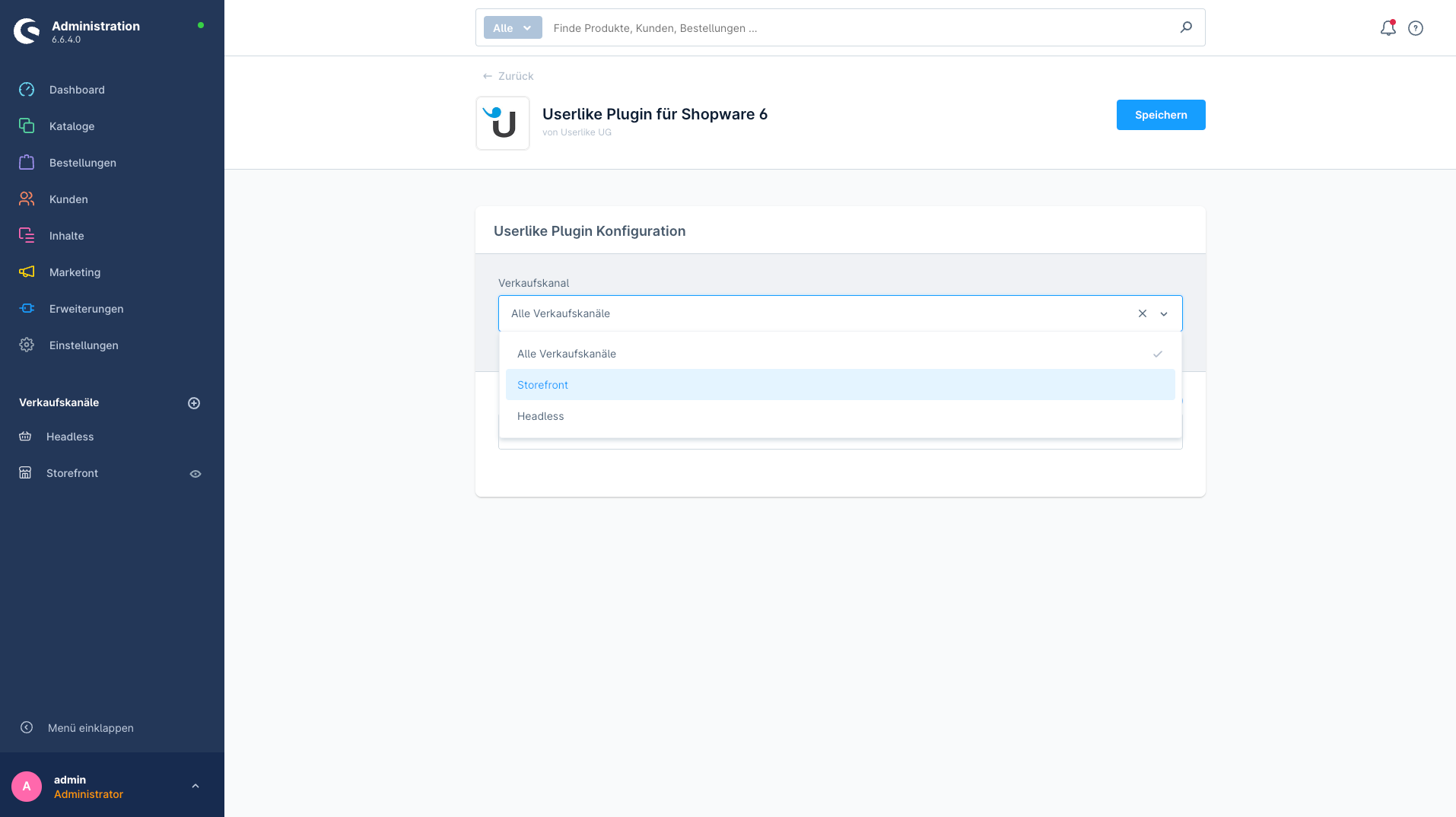
Ihr Lime Connect Widget Secret
Fügen Sie hier ihr Widget-Key ein um Zugriff auf Ihr Lime Connect Widget zu erhalten.
Sie finden diesen in Ihren Widget Einstellungen unter Installieren | Anmeldedaten für Apps.
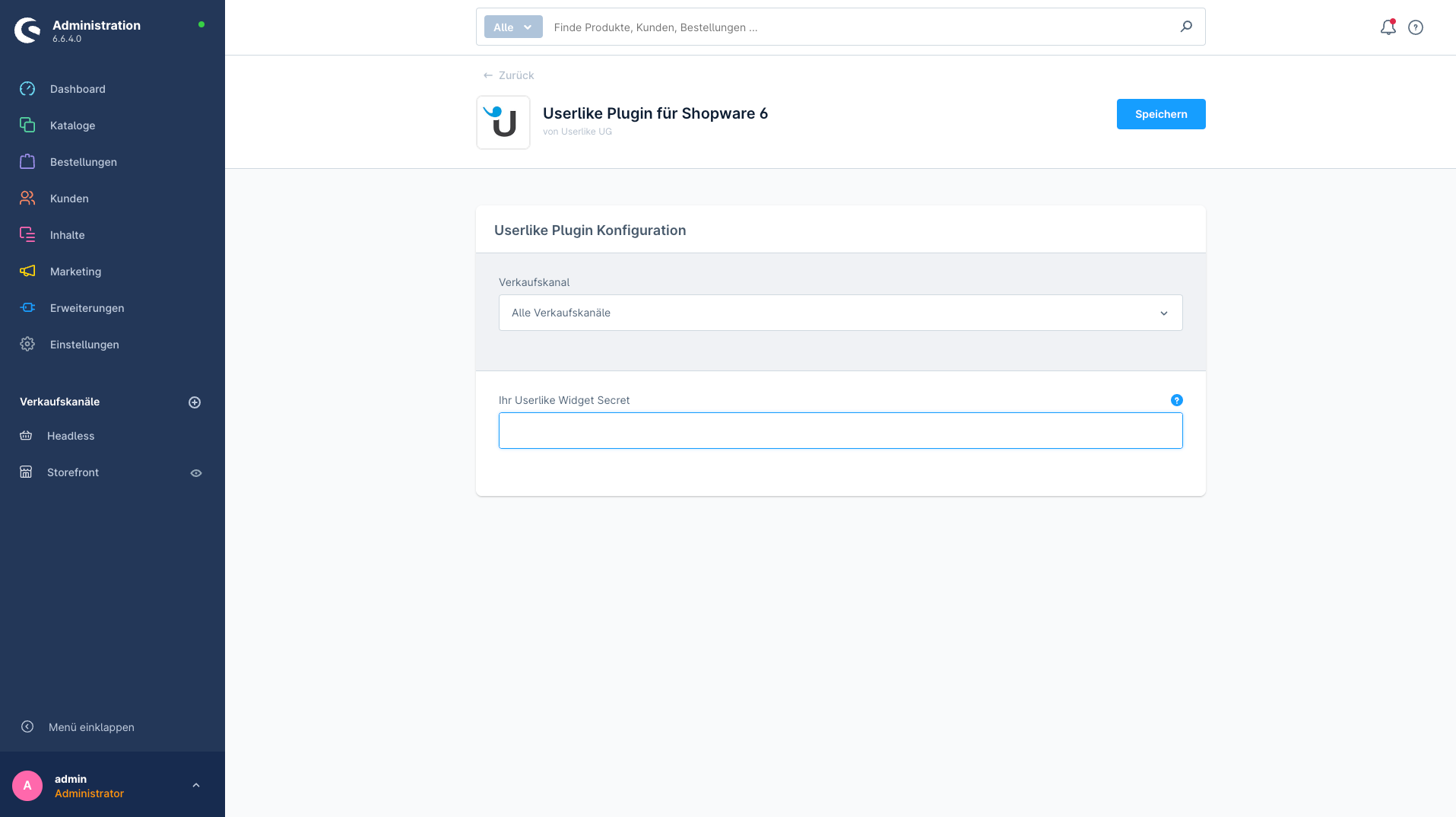
Erledigt
Herzlichen Glückwunsch! Lime Connect wurde erfolgreich in Ihren Shopware-Shop integriert.
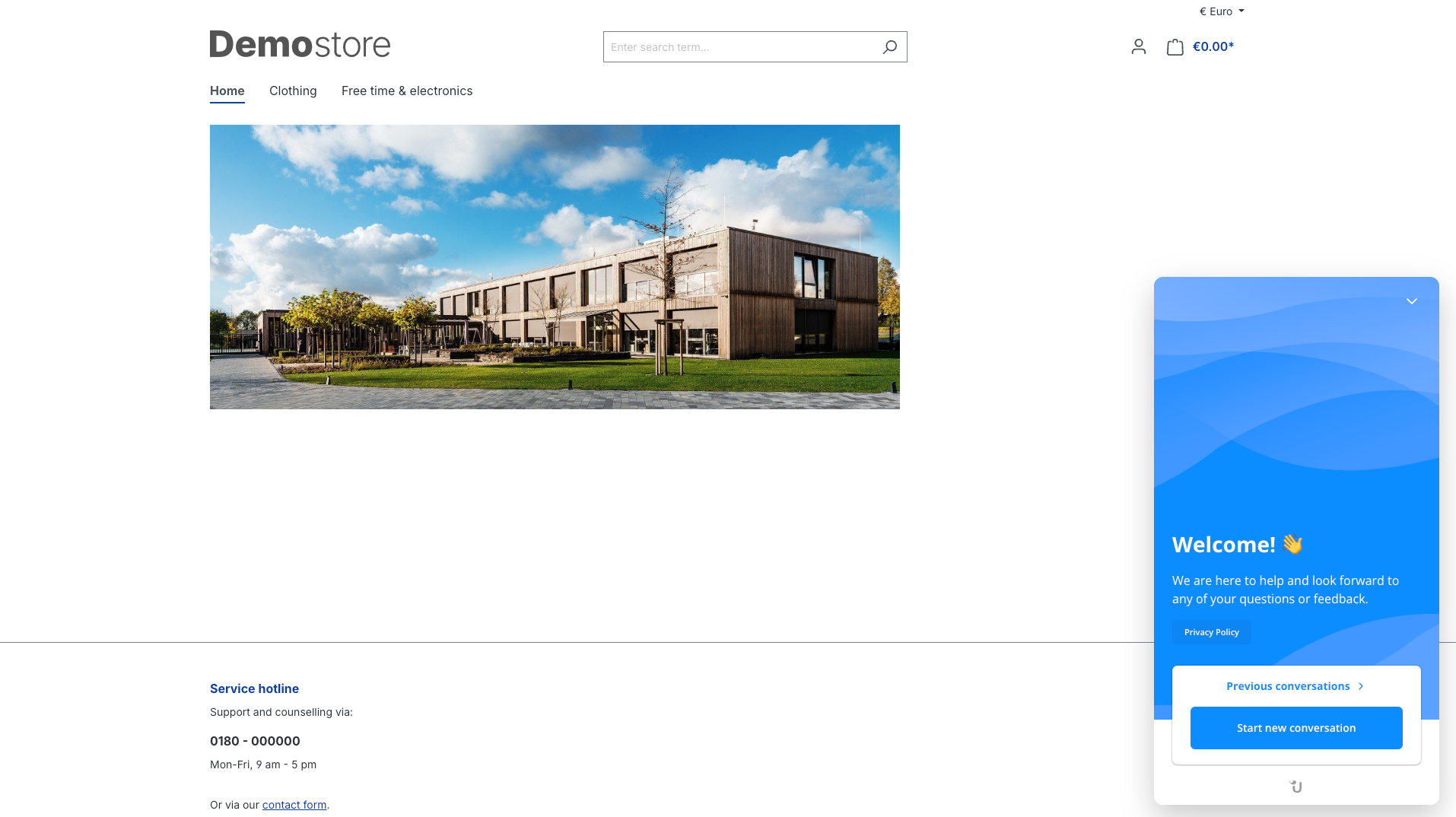
Read this article in English:
https://docs.userlike.com/setup/widget-integration/shopware
